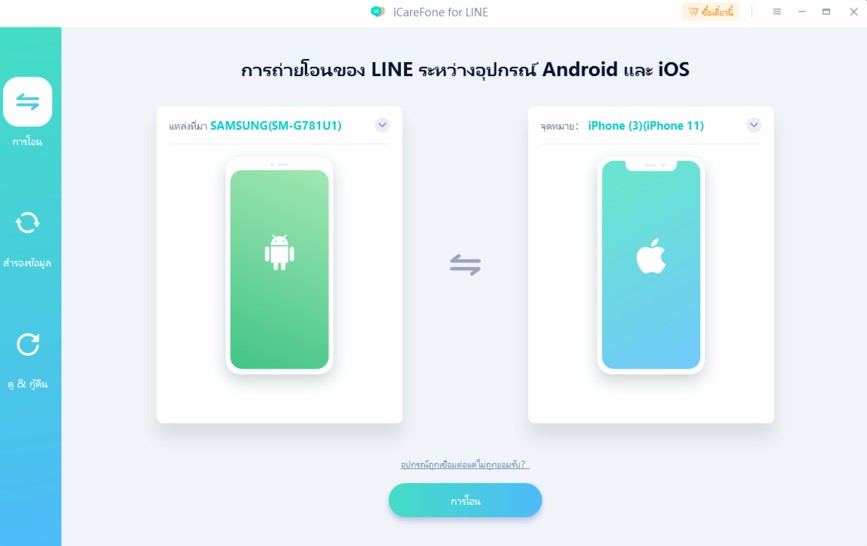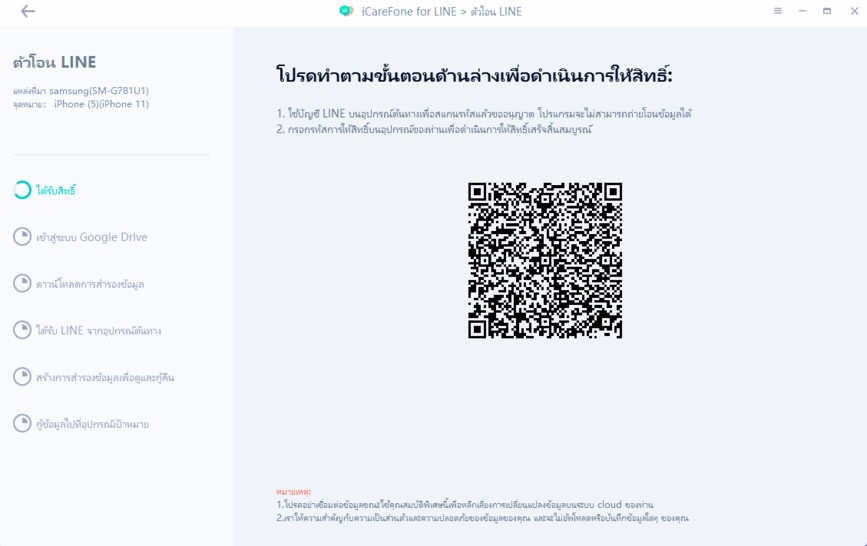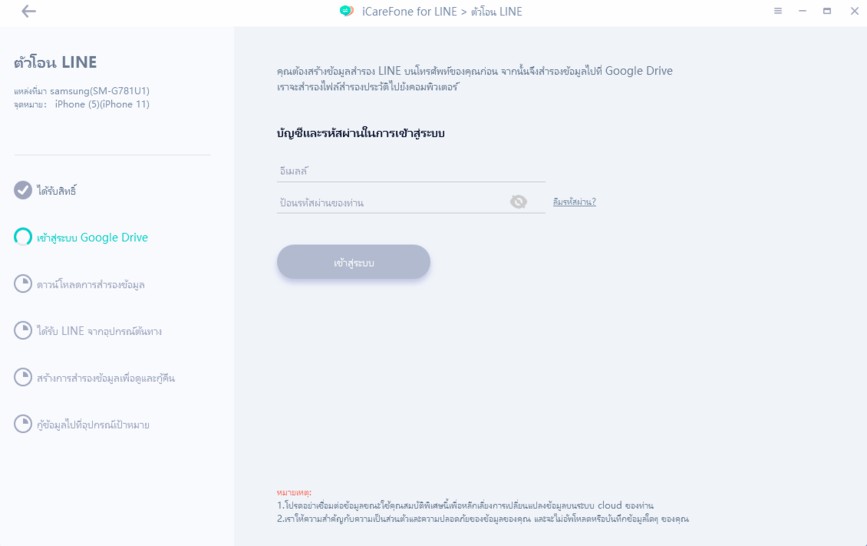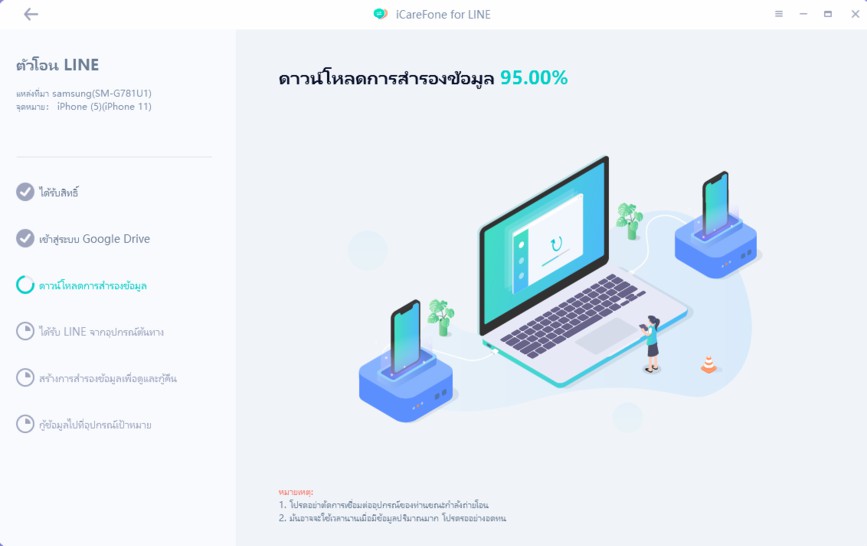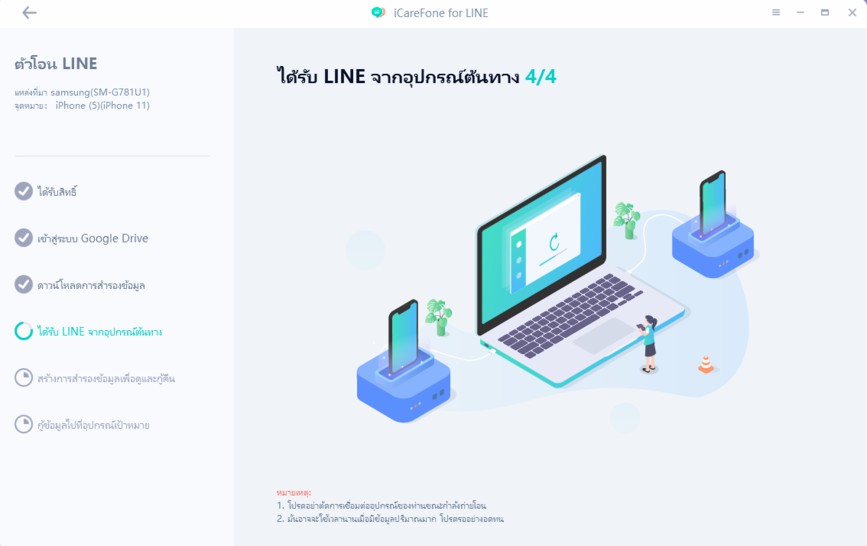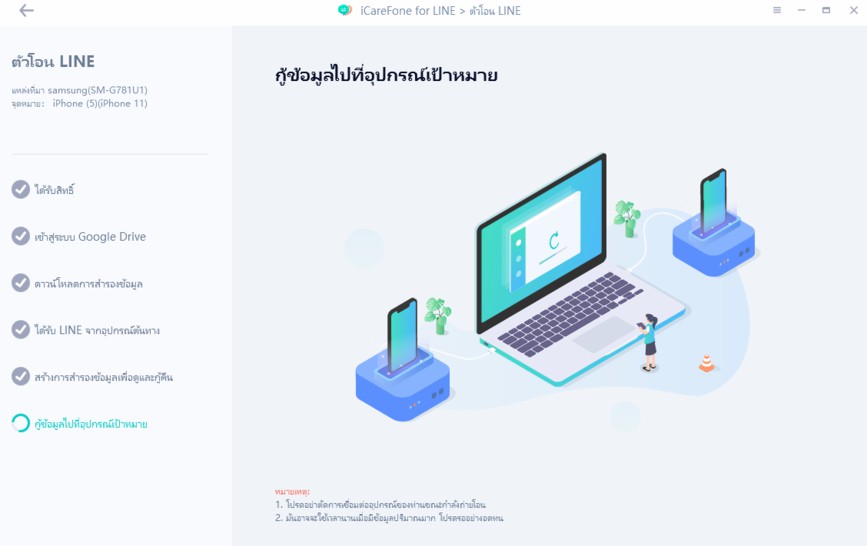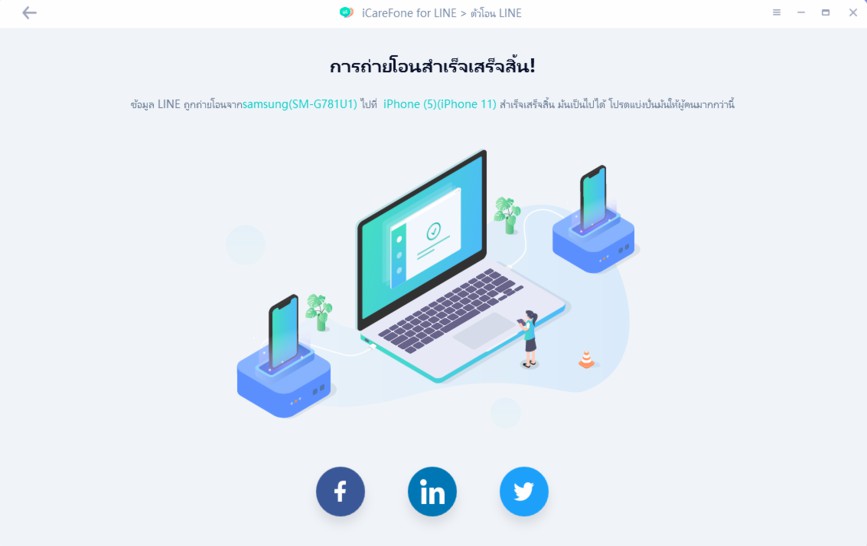วิธีเปิดใช้งานข้อความแจ้งเตือนทางไลน์บนอุปกรณ์อื่น|2025|
ไลน์ไม่แจ้งเตือน? ไลน์ไม่เด้ง? ไลน์แจ้งเตือนช้า?หากคุณรู้วิธีเปิดใช้งานข้อความแจ้งเตือนไลน์บนอุปกรณ์ต่างๆ ก็สามารถทำให้ชีวิตของคุณง่ายขึ้นได้มาก แต่คุณเคยสงสัยหรือไม่ว่าจะเปิดการแจ้งเตือนเหล่านี้ได้อย่างไร? ทำได้ค่อนข้างง่าย และในบทความนี้ เราจะช่วยคุณดำเนินการตามขั้นตอนง่ายๆ เพื่อเปิดใช้ข้อความแจ้งเตือนทางไลน์บนอุปกรณ์ต่างๆ
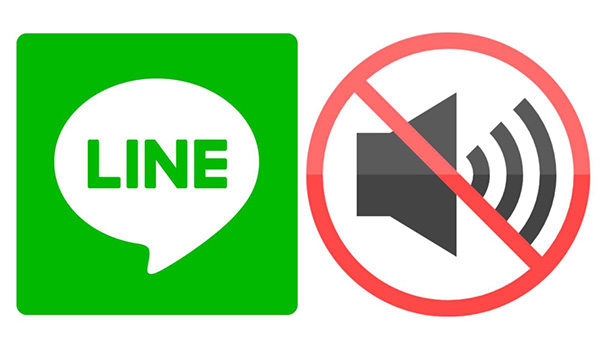
- วิธีเปิดใช้งานการตั้งค่าข้อความแจ้งเตือนทางไลน์
- สำหรับ Android: ขั้นตอนในการแสดงข้อความแจ้งเตือนไลน์บนหน้าจอล็อค
- สำหรับ iOS: ขั้นตอนในการแสดงข้อความแจ้งเตือนไลน์บนหน้าจอล็อค
- คำถาม: โอนข้อมูลไลน์ไปยังโทรศัพท์เครื่องใหม่ยังไง
วิธีเปิดใช้งานการตั้งค่าข้อความแจ้งเตือนทางไลน์
บนโทรศัพท์มือถือ:
หากต้องการเปิดใช้งานการตั้งค่าข้อความแจ้งเตือนทางไลน์บนมือถือของคุณ ให้ทำตามขั้นตอนด้านล่างนี้:
- แตะที่เพิ่มเติม>การตั้งค่า>การแจ้งเตือน>แสดงตัวอย่าง
เลือกการแสดงป๊อปอัพเมื่อเปิดหน้าจอ

บนพีซีเว็บ:
ในการเปิดใช้งานการแจ้งเตือนทางไลน์บนเว็บพีซีของคุณ ให้ทำตามขั้นตอนที่ระบุด้านล่างนี้:
- คลิกปุ่มเกียร์ที่ด้านล่างซ้าย
- คลิก 'การแจ้งเตือน'
- เปิด/ปิด 'การแจ้งเตือนข้อความ' ใน 'การตั้งค่าการแจ้งเตือนต่อแพลตฟอร์ม'
บนพีซีแอป:
ในการตั้งค่าข้อความตอบกลับอัตโนมัติบนพีซีของคุณ ให้ทำตามขั้นตอนด้านล่างนี้:
- คลิกที่ไอคอนการตั้งค่าที่ด้านล่างของหน้าจอ
- เลือกตัวเลือก 'การตั้งค่า'
- คลิกที่แท็บ - 'การแจ้งเตือน'
- เปลี่ยนการตั้งค่าสำหรับการแจ้งเตือนแบบป๊อปอัพและเสียงแจ้งเตือน
สำหรับ Android: ขั้นตอนในการแสดงข้อความแจ้งเตือนไลน์บนหน้าจอล็อค
การแสดงข้อความแจ้งเตือนสำหรับไลน์บนหน้าจอล็อกของอุปกรณ์ทำได้ง่าย คุณสามารถเปิดการตั้งค่าหน้าจอล็อคในการตั้งค่าอุปกรณ์ของคุณและเปิดการแจ้งเตือนไลน์ได้
คุณสามารถทำตามขั้นตอนโดยละเอียดด้านล่างนี้ สิ่งแรกที่คุณต้องทำคือการตั้งค่าอุปกรณ์ของคุณ
- คลิกที่ตัวเลือกการตั้งค่าบนอุปกรณ์ของคุณ
- คลิกที่ตัวเลือกความปลอดภัยและตำแหน่ง
- แตะที่ตัวเลือกการตั้งค่าหน้าจอล็อก ภายใต้ความปลอดภัย
เลือกการตั้งค่าการแจ้งเตือนหน้าจอล็อก สำหรับการแจ้งเตือนที่ไม่ปรากฏบนหน้าจอของคุณ

หมายเหตุ: เมนูที่แสดงบนโทรศัพท์ของคุณจะแตกต่างกันไปตามรุ่นอุปกรณ์ของคุณ เมื่อคุณตั้งค่าอุปกรณ์เสร็จแล้ว ต่อไปคุณต้องดำเนินการกับการตั้งค่าไลน์
- ไปที่แท็บหน้าแรกของแอปไลน์ แล้วเลือกตัวเลือกการตั้งค่า
- คลิกที่ตัวเลือกการแจ้งเตือน
- เปิดแสดงตัวอย่าง
เลือกแสดงป๊อปอัพเมื่อปิดหน้าจอ

สำหรับ iOS: ขั้นตอนในการแสดงข้อความแจ้งเตือนไลน์บนหน้าจอล็อค
- กระบวนการที่คล้ายกันจะถูกปฏิบัติตามเพื่อแสดงข้อความแจ้งเตือนไลน์บนหน้าจอล็อกของ iOS อย่างที่กล่าวไปก่อนหน้านี้ การตั้งค่าบางอย่างอาจแตกต่างกันไปขึ้นอยู่กับอุปกรณ์ที่คุณใช้
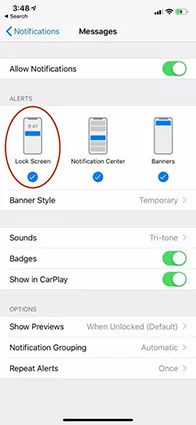
คำถาม: โอนข้อมูลไลน์ไปยังโทรศัพท์เครื่องใหม่ยังไง
คุณเพิ่งซื้อโทรศัพท์ใหม่และต้องการทราบวิธีการโอนประวัติการแชทไลน์หรือเปล่า? ลองใช้ iCareFone for LINE เป็นแอปที่มีประโยชน์ในการถ่ายโอนข้อมูลแชทของ ไลน์จาก Android ไปยัง iPhone, iPhone ไปยัง iPhone, Android ไปยัง Android หรือ iPhone ไปยัง Android ได้อย่างง่ายดาย
นอกจากนี้ คุณยังสามารถใช้เพื่อสำรองข้อมูลแชทไลน์ที่สำคัญ (รูปภาพ วิดีโอ อีโมจิ เสียง เอกสาร ฯลฯ) ไปยังพีซี และในครั้งต่อไป คุณยังสามารถดูข้อมูลสำรองนี้และกู้คืนไปยังอุปกรณ์ของคุณได้ นี่คือคู่มือผู้ใช้เกี่ยวกับวิธีการใช้ iCareFone สำหรับ aLINE เพื่อโอนการแชทของไลน์จาก Android ไปยัง iPhone:
ดาวน์โหลดและเปิดแอปนี้บนคอมพิวเตอร์ของคุณ จากนั้นเชื่อมต่อโทรศัพท์ Android และ iPhone กับคอมพิวเตอร์ เลือก "โอน" จากอินเทอร์เฟซหลัก

ตอนนี้ให้สิทธิ์บัญชีไลน์ โดยทำตามคำแนะนำบนหน้าจอ

จากนั้นลงชื่อเข้าใช้บัญชี Google Drive ของคุณและดาวน์โหลดข้อมูลไลน์


iCareFone สำหรับไลน์จะเริ่มรับข้อมูลไลน์ จากอุปกรณ์ต้นทางโดยอัตโนมัติ รอสักครู่เพื่อให้กระบวนการเสร็จสมบูรณ์

โปรแกรมกำลังถ่ายโอนข้อมูลไลน์ จากอุปกรณ์ต้นทางไปยังอุปกรณ์เป้าหมาย

-
ภายในไม่กี่นาที กระบวนการจะเสร็จสมบูรณ์ หลังจากนั้น iPhone ของคุณจะรีสตาร์ทโดยอัตโนมัติ จากนั้นให้ลงชื่อเข้าใช้บัญชีไลน์บน iPhone ของคุณและตรวจสอบว่าข้อมูลได้รับการโอนสำเร็จหรือไม่

นี่คือคู่มือวิดีโอ:
สรุป
การเปิดการแจ้งเตือนไลน์สามารถช่วยให้คุณไม่พลาดทำข้อความสำคัญหาย เป็นวิธีที่ยอดเยี่ยมในการอัปเดตการสื่อสารของคุณ นอกจากนี้ คุณยังสามารถเพลิดเพลินกับการสำรองและส่งออกข้อมูลที่ง่ายดายและมีประสิทธิภาพจากมือถือของคุณไปยังพีซี/ Mac ของคุณได้ และเรายังเตรียม คู่มือฉบับสมบูรณ์เกี่ยวกับวิธีใช้ ไทม์ไลน์ของไลน์เอาไว้ให้คุณด้วย คลิกลิงก์เพื่อดูข้อมูลเพิ่มเติม
พูดความคิดของคุณ
ฝากความคิดเห็น
เขียนรีวิวของคุณสำหรับบทความของ Tenorshare